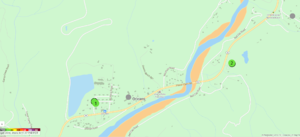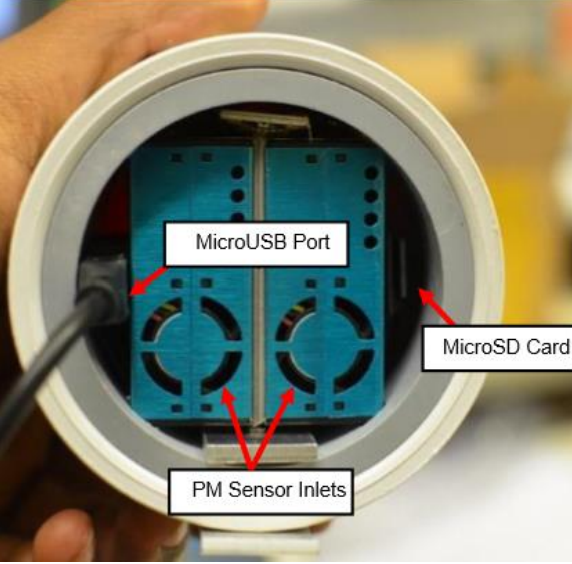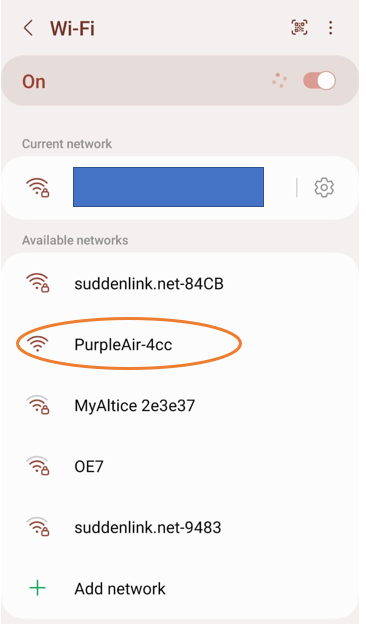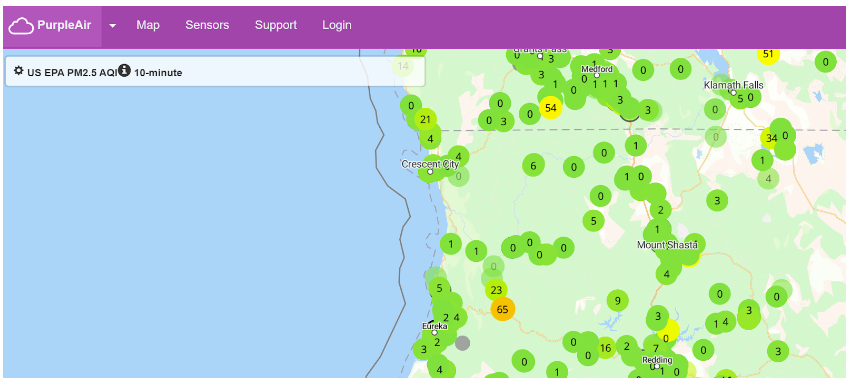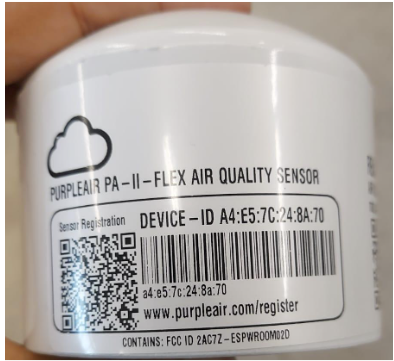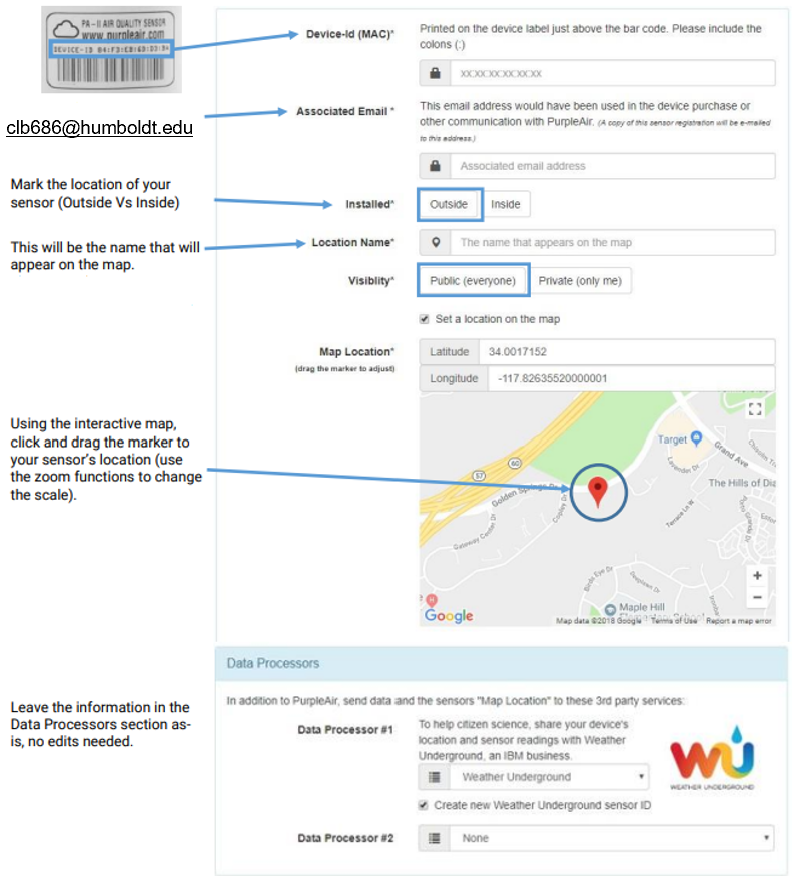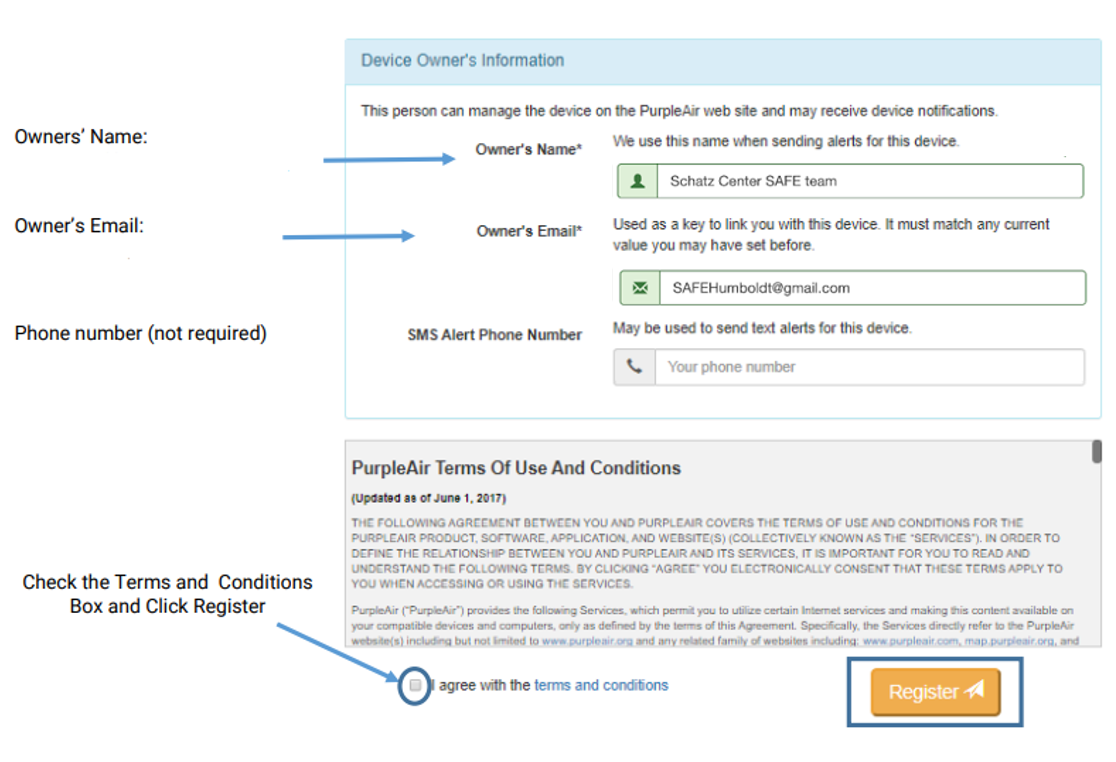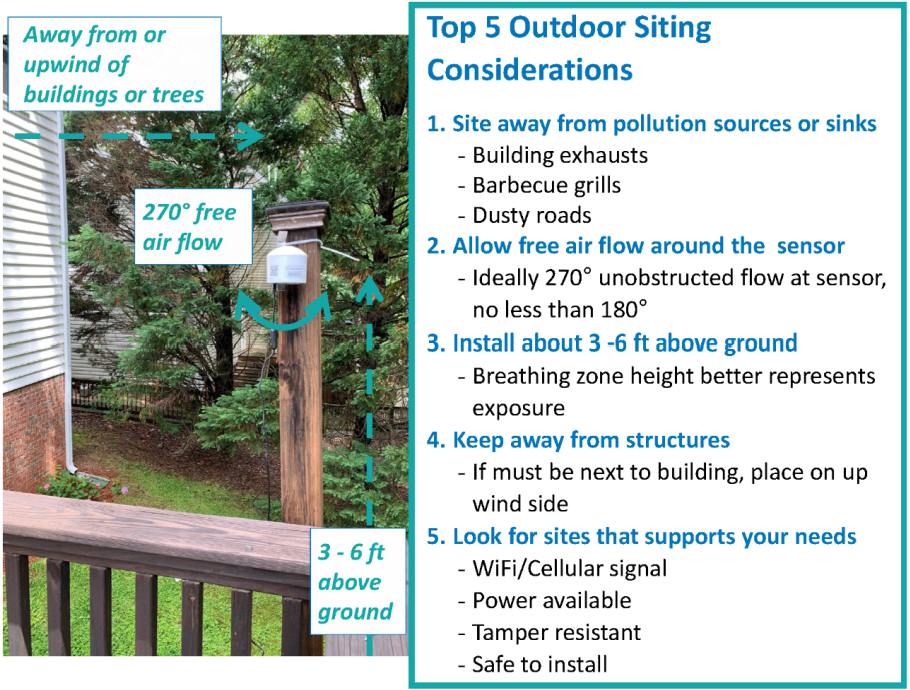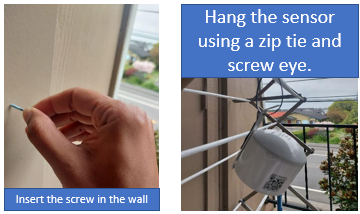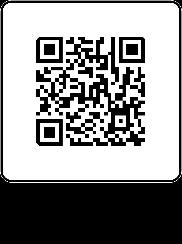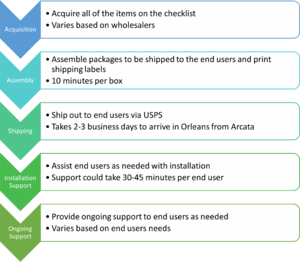Esta página documenta el proyecto final del curso ENGR 535 (Tecnología de desarrollo) de primavera de 2023 en Cal Poly Humboldt. A nuestro equipo se le asignó la tarea de desarrollar una forma de "bajo contacto" para implementar entre 100 y 200 sensores PurpleAir al aire libre en la parte remota de California de la región de la Bahía de Klamath. Esta estrategia de implementación incluyó el desarrollo de materiales para respaldar la configuración de los sensores PurpleAir por parte de los usuarios finales de la comunidad; Estos materiales incluyen una guía de instalación, un video de instalación y una hoja de ruta para la implementación de sensores de aire. Nuestro proyecto fue diseñado para implementarse dentro de la región de Klamath Bay, específicamente alrededor de Orleans en el condado de Humboldt, CA. Está fuera del alcance de este proyecto determinar quién debe recibir los sensores PurpleAir, dónde deben comprarse los componentes del paquete para el usuario final y qué modelo de sensor PurpleAir debe utilizarse para esta implementación.
Esta página incluye documentos de implementación y materiales desarrollados para nuestro producto final.
Contenido
Guía de instalación
Introducción
La calidad del aire que respiramos es esencial para nuestra salud y bienestar, y la creciente conciencia sobre el impacto de la contaminación del aire en nuestro medio ambiente ha llevado a un creciente interés en monitorear la calidad del aire en nuestras comunidades. Este documento proporciona pautas para instalar y mantener los sensores de aire PurpleAir PA-II para monitorear la calidad del aire. Los procedimientos descritos en este documento cubren todo, desde seleccionar la mejor ubicación para el sensor hasta interpretar los datos recopilados. Estas pautas están dirigidas a personas y organizaciones preocupadas por la calidad del aire en sus comunidades y que buscan tomar medidas para mejorarla. Siguiendo estas pautas, cualquiera puede configurar y mantener un sistema confiable de monitoreo de la calidad del aire para rastrear los niveles de contaminación en su área.
Lista de Verificación
- (1) Guía de instalación
- (1) Sensor de aire morado
- (1) Cable de alimentación
- (1) 3 adaptadores de pared de salida
- (1) cable de extensión verde para exteriores de 15'
- Opciones de montaje:
- (2) bridas para cables exteriores negras de 8"
- (1) Brida negra para cables de exterior de 4”
- (1) Par de tiras para colgar
- (1) Ojo de tornillo grande
Descripción general del sensor PurpleAir PA-II
El PurpleAir PA-II es un sensor de calidad del aire de bajo costo diseñado para exteriores, hogares, escuelas y otras aplicaciones a pequeña escala. Utiliza dos sensores láser de partículas para medir los niveles de partículas (PM) en el aire, que pueden indicar contaminación del aire y tener efectos adversos para la salud. Las figuras 1 y 2 muestran las dimensiones de un sensor PurpleAir PA-II.
El PurpleAir PA-II es pequeño y portátil y puede montarse fácilmente en una pared o colocarse sobre una superficie plana. Se puede conectar a Internet mediante Wi-Fi, lo que permite a los usuarios monitorear los datos de calidad del aire en tiempo real a través del sitio web o la aplicación móvil de PurpleAir. El dispositivo también se puede integrar con otros sistemas domésticos inteligentes, como Google Home o Amazon Alexa. Una de las características únicas del PurpleAir PA-II es su diseño de sensor láser dual, que le permite medir partículas grandes y pequeñas en el aire. Esto lo convierte en una herramienta más completa para medir la calidad del aire que otros sensores de bajo costo.
El PurpleAir PA-II también está diseñado para ser fácil de usar y fácil de usar, con instrucciones de instalación sencillas y una interfaz optimizada para monitorear y analizar datos. En general, el PurpleAir PA-II es una opción popular para personas y organizaciones que buscan un sensor de calidad del aire fácil de usar y de bajo costo que pueda proporcionar datos en tiempo real sobre los niveles de partículas en el aire. Si bien puede no ser tan preciso como los equipos de monitoreo de la calidad del aire profesionales más costosos, aún puede ser una herramienta valiosa para identificar problemas de calidad del aire y tomar medidas para mejorar la calidad del aire interior y exterior.
Instalación y configuración de PurpleAir (modelo PA-II)
La recepción y configuración de un sensor PurpleAir PA-II comienza con el registro del sensor de aire PA-II. Las instrucciones para el registro están incluidas en el paquete que recibe el cliente. Una vez configurado el dispositivo, el cliente debe encontrar una ubicación adecuada para montar el sensor. Esta ubicación debe estar libre de obstrucciones y proporcionar suficiente flujo de aire. La documentación adjunta proporcionada con el sensor proporciona información más detallada sobre este proceso.
Proceso 1: Registro
Registrar su sensor PurpleAir PA-II es el primer paso para configurar esta valiosa herramienta para medir la calidad del aire. Este proceso es esencial para garantizar que la red reconozca el dispositivo y pueda comunicar sus mediciones a los servidores de PurpleAir para su análisis. Registrar su sensor es un proceso simple que se puede realizar rápidamente con las instrucciones proporcionadas por el dispositivo. Una vez registrado, el sensor se puede configurar y montar en una ubicación adecuada para comenzar a monitorear la calidad del aire en su entorno exterior. Se requiere el siguiente equipo para registrar el sensor PurpleAir PA-II:
- Dispositivo para acceder a Internet: Laptop o teléfono inteligente.
- Acceso a una conexión Wi-Fi.
- Acceso a una toma de corriente.
Paso 1: Conecte su sensor PurpleAir PA-II a una toma de corriente utilizando el cable de alimentación del sensor (etiquetado 2 y 3 en la Figura 3) que se envía con el paquete. Cuando el dispositivo esté enchufado, aparecerá una luz azul por unos momentos mientras el dispositivo se inicia.
Paso 2: Conexión al punto de acceso del sensor: abra la configuración de red en su dispositivo habilitado para Wi-Fi (teléfono, computadora, etc.) y conéctese al punto de acceso del sensor. La Figura 4 muestra que el nombre del punto de acceso será PurpleAir-****.
Consejos:
- Es posible que la red PurpleAir-**** tarde hasta 10 minutos en aparecer después de que el dispositivo esté conectado a la alimentación.
- Dependiendo del dispositivo habilitado para Wi-Fi utilizado, puede aparecer una ventana emergente. Si no aparece, abra un navegador web e ingrese http://192.168.4.1/config “ [1] ” en la barra de direcciones. Si aún no aparece, intente pausar o deshabilitar temporalmente los datos móviles en su dispositivo habilitado para Wi-Fi y volver a ingresar la URL anterior.
- Si no ve la red PurpleAir-**** del sensor, es posible que ya esté configurado para Wi-Fi.
Paso 3: Configure su sensor para el Wi-Fi local
Seleccione la red a la que está conectando su sensor en la lista disponible. Luego, ingrese la contraseña de la red Wi-Fi local y presione "Guardar", como se muestra en la Figura 5.
Su sensor PurpleAir comenzará a intentar conectarse a Wi-Fi. Este proceso puede tardar un par de minutos. Una vez que el Wi-Fi esté conectado, el mensaje en la parte superior de la página dirá "Se ve bien".
Consejos:
Si su sensor no está conectado, consulte estas ideas para solucionar problemas:
- La red no cumple con los requisitos de Wi-Fi: el sensor no se conecta a su red Wi-Fi
- La red tiene un portal cautivo o los nombres de host o los puertos están bloqueados: Uso de redes de portal cautivo
- Está utilizando un enrutador Eero: problemas para conectarse con un enrutador Eero
Paso 4: Desconecte la computadora portátil/teléfono inteligente de la red PurpleAir-****.
Su sensor ahora está conectado a Wi-Fi. Puede volver a conectar su dispositivo habilitado para Wi-Fi (como un teléfono inteligente o una computadora) a su Wi-Fi local para recuperar el acceso a Internet. La red PurpleAir-**** dejará de estar disponible, siempre que el sensor se haya configurado en una red con conexión a Internet.
Paso 5: Registre su sensor.
- Para que su sensor aparezca en el mapa de PurpleAir (como se muestra en la Figura 6 a continuación), debe estar registrado. Los sensores PurpleAir están registrados en https://www.purpleair.com/register .
- Una vez que abra el enlace de registro, aparecerá un formulario; debe completar el formulario utilizando la información de su sensor. La identificación del dispositivo para el sensor está impresa en el sensor, como se muestra en la Figura 7 a continuación. La dirección de correo electrónico asociada es clb686@humboldt.edu.
- Consejos:
- Se necesita un correo electrónico asociado para registrar su dispositivo. El correo electrónico utilizado para comprar su dispositivo está asociado por defecto. Para su dispositivo, el correo electrónico asociado es clb686@humboldt.edu.
Paso 6: ver los datos del sensor
Una vez que su sensor haya sido registrado y configurado para Wi-Fi, aparecerá en el sitio web de PurpleAir .
Consideraciones para instalar sensores de aire exterior
Una vez que reciba el sensor de aire y lo registre, el siguiente paso es encontrar la ubicación correcta para montar el sensor PA-II. La siguiente imagen describe cinco factores que debe considerar al seleccionar un lugar para instalar un sensor de calidad del aire.
Una vez que encuentre una ubicación adecuada para instalar su sensor PurpleAir PA-II, el siguiente paso es montar su sensor en la ubicación deseada. El paquete en el que recibió su sensor de aire contiene bridas, tiras de comando y tornillos que se pueden usar para asegurar su sensor en su lugar. Las siguientes imágenes muestran algunas formas de montar su sensor de aire.
Método 1: tiras de comando:
Método 2: usar una brida:
Método 3: Usando un ojo de tornillo grande:
Solución de problemas
Los dos problemas más comunes en el campo son la pérdida de energía y las señales de Wi-Fi al sensor. Por lo tanto, verifique la toma de corriente del dispositivo y la conectividad Wi-Fi. Para obtener más consejos para solucionar problemas, escanee el código QR:
Vídeo de instalación
Siga este video para comprender mejor el proceso de registro del sensor PurpleAir PA-II:
Archivo:Registro de PurpleAir.mp4
Siga este video para comprender mejor dónde montar/instalar el sensor de aire:
Archivo:Instalación de PAsensor 2 - Hecho con Clipchamp.mp4
Hoja de ruta para la implementación de sensores de aire
Este documento servirá como hoja de ruta tanto para el personal tribal del Departamento de Recursos Naturales de Karuk (KDNR) como para los usuarios finales miembros de la comunidad. El personal de KDNR será responsable de la preparación y distribución de los sensores de PurpleAir, y los usuarios finales instalarán los sensores en sus propiedades.
Cronograma esperado
Cada una de las principales fases del cronograma esperado (adquisición, ensamblaje, envío, soporte de instalación y soporte continuo) se describen con mayor detalle a continuación:
Adquisición y Montaje
El personal responsable del montaje y envío debe adquirir los elementos de la lista de recursos (ver más abajo). El proyecto requerirá tanto artículos universales utilizados para todos los paquetes como artículos individuales necesarios por paquete. Los artículos universales son el rollo de cinta de embalaje, el dispensador de cinta de embalaje y el papel de embalaje marrón. Los elementos individuales son el sensor PurpleAir (y la fuente de alimentación), el adaptador de pared de 3 tomacorrientes, el cable de extensión para exteriores, la guía de instalación y el montaje. Los paquetes para el usuario final podrían ensamblarse en masa para lograr la máxima eficiencia y estar listos para enviarse a los usuarios finales a medida que los nombres ingresen a KDNR.
Lista de recursos
Artículos necesarios para que el Departamento de Recursos Naturales de Karuk (KDNR) los adquiera (o tenga disponibles) antes de la fase de ensamblaje:
| Cantidad | Descripción del Artículo |
|---|---|
| 1 | Rollo de cinta de embalaje |
| 1 | Dispensador de cinta de embalaje |
| 1 | Papel de embalaje |
A cada usuario final se le enviará un paquete que contiene los siguientes elementos:
| Cantidad | Descripción del Artículo |
|---|---|
| 1 | Caja de cartón (12 x 9 x 6 pulgadas) |
| 1 | Etiqueta de envío |
| 1 | Guía de instalación |
| 1 | Sensor de aire morado |
| 1 | Cable de alimentación del sensor PurpleAir |
| 1 | Adaptador de pared de 3 salidas |
| 1 | Cable de extensión verde para exteriores de 15' |
| 1 | Bolsa pequeña para guardar elementos de montaje (abajo) |
| 2 | Bridas para cables exteriores negras de 8" |
| 1 | Brida para cables negra para exteriores de 4" |
| 1 | Par de tiras para colgar |
| 1 | Ojo de tornillo grande |
Envío
Una vez que se hayan adquirido e impreso todos los elementos de los paquetes (folletos de instalación), el proceso de envío e implementación es bastante rápido. El único servicio de envío confiable que cubre la región de implementación es el Servicio Postal de los Estados Unidos (USPS). El tamaño de caja recomendado para el embalaje es 12 x 9 x 6”. Existen varios métodos de envío a través de USPS que se pueden utilizar para una caja de 12 x 9 x 6” que tienen diferentes costos e impactos de adquisición (consulte la Tabla 1). Una caja de tarifa plana media de USPS es gratuita, incluye seguimiento y seguro de $100, pero el envío cuesta $17,10. Una caja de cartón corrugado sin marcar, como el modelo # S-4406 de ULINE, tiene un costo por caja de $0.87/caja, se tendría que pedir con anticipación, pero su envío cuesta menos. Una caja de 12 x 9 x 6” ensamblada pesa aproximadamente 3 libras y 12 onzas y se puede enviar por correo prioritario de USPS (que incluye seguimiento gratuito y seguro de $100) por $11,15. La caja ensamblada también se puede enviar a través de USPS Retail Ground (que incluye seguimiento gratuito pero sin seguro) por $11,00.
Todas estas opciones de envío ofrecen un embalaje duradero y tienen diferentes impactos en el presupuesto general por paquete. Sin embargo, vale la pena considerar que si se utiliza una caja de cartón corrugado y se envía a través del correo prioritario de USPS, habrá un ahorro de $5.08 por caja en comparación con el uso de una caja de tarifa fija media de USPS y no sacrifica la cobertura del seguro.
| Caja de tarifa plana media de USPS | Caja de cartón corrugado por correo prioritario de USPS | Caja de cartón corrugado a través de USPS Retail Ground | |
|---|---|---|---|
| Costo de la caja | $0.00 | $0,87 | $0,87 |
| Costo de envío | $17.10 | $11.15 | $11.00 |
| Seguimiento incluido | Sí | Sí | Sí |
| Cobertura del seguro | $100.00 | $100.00 | $0.00 |
| Coste total | $17.10 | $12.02 | $11.87 |
Debido a la gran posibilidad basada en la retroalimentación de que los usuarios finales puedan requerir soporte de instalación por parte del personal tribal, se recomienda escalonar los envíos a los usuarios finales para no abrumar al personal tribal. Enviar veinte paquetes al día haría tambalear parte del apoyo inicial necesario. Si se implementaran 200 sensores, se necesitarían dos semanas (10 días hábiles) para enviarlos todos. La mayor parte del apoyo brindado por el personal tribal se realizará durante la instalación.
Soporte de instalación
El soporte de instalación será la parte más exigente de esta implementación para KDNR. La configuración inicial del sensor PurpleAir es un poco complicada como punto de partida y tiene muchos obstáculos potenciales para los usuarios finales. Hemos identificado los siguientes obstáculos potenciales:
- Según los comentarios, generalmente no es un proceso intuitivo crear un punto de acceso local para el sensor PurpleAir.
- Las direcciones IP deben ingresarse correctamente tanto para crear el punto de acceso como para acceder a la página de registro.
- Varios campos de registro deben ingresarse correctamente en el momento del registro y no se pueden cambiar si se ingresan incorrectamente.
Debido a estos obstáculos, se recomienda que KDNR registre previamente todos los sensores con la ID del dispositivo adecuada, el correo electrónico asociado y la información del propietario del dispositivo. Otra posible solución para superar los errores de registro es que KDNR programe citas de 30 minutos en el hogar de los usuarios finales (o el videochat podría funcionar) para que puedan venir y completar todo el proceso de configuración y registro del sensor para el usuario final. Se debe realizar un análisis más profundo de costo versus beneficio para determinar si esto es financieramente beneficioso. Sin embargo, a pesar de los resultados de costo-beneficio financiero, el resultado más importante de este despliegue es la implementación exitosa de una red de monitoreo de la calidad del aire en toda la región de Klamath Bay. Las preocupaciones sobre la frustración del usuario o los errores de configuración se pueden superar mediante la participación proactiva del personal de KDNR.
Apoyo continuo
Controles operativos periódicos, que recuerdan a las personas que hay recursos para la solución de problemas, reenvían la solución de problemas y/o ayudan a los usuarios con algunas necesidades de soporte continuo conocidas. Estas necesidades de soporte continuo pueden ocurrir cuando el sensor no funciona correctamente, se corta la energía o cuando se pierde la conexión Wi-Fi.
- El sensor no funciona correctamente : El sensor que no funciona correctamente puede manifestarse de varias maneras, como que las luces LED no funcionan, el sensor no está activo en el mapa de PurpleAir, etc. La primera y más importante acción de solución de problemas que debe intentar es desconectar y volver a enchufar el Vuelva a conectar el cable de alimentación del sensor. Espere unos minutos para ver si el sensor restablece las conexiones correctamente y reanuda su funcionamiento normal. De lo contrario, es posible que se requiera soporte adicional para resolver problemas comunes, como cortes de energía o interrupciones de Wi-Fi.
- Corte de energía : cuando hay una interrupción en la conexión de energía, PurpleAir se desconectará. Cuando se restablece la energía y se restablece el Wi-Fi, el sensor PurpleAir debería volver a conectarse automáticamente. Sin embargo, si el sensor no vuelve a encenderse, hay algunas cosas que puedes comprobar. En primer lugar, verifique si el sensor está enchufado a un tomacorriente GFCI; si lo está, es posible que el corte de energía haya disparado el tomacorriente y deba restablecerse. De manera similar, si no sale energía del tomacorriente, verifique el disyuntor principal para ver si es necesario restablecerlo. Una vez que se restablezca la energía, el sensor se encenderá, mostrará LED y reaparecerá automáticamente en el mapa en línea de PurpleAir.
- Interrupción de Wi-Fi : si se cambia el enrutador/módem, se cambia la red Wi-Fi y/o se cambia la contraseña de la red Wi-Fi, será necesario restablecer la conexión Wi-Fi. Para restablecer una red Wi-Fi, deberá sacar el sensor del alcance o desconectarlo de su red actual; después de 10 minutos, el sensor transmitirá su propia red nuevamente entre las redes disponibles. Repita los pasos de conexión Wi-Fi (que se encuentran a continuación).
Manual de usuario (usuario final)
Esta sección es la misma que la subsección anterior "Instalación y configuración de PurpleAir (modelo PA-II)" ubicada en la sección Guía de instalación.
Manual de usuario complementario y soporte (personal de KDNR)
Sensor PurpleAir Conexión a Wi-Fi y registro
- Conecte el cable de alimentación al sensor. El cable de alimentación se conecta a la parte inferior del sensor.
- Enchufe el cable de alimentación a una toma de corriente. Una vez que el dispositivo esté conectado correctamente, aparecerá una luz azul. Para dispositivos con un LED a todo color, cambiará al color asociado con la calidad del aire actual.
- En un dispositivo habilitado para Wi-Fi, abra sus redes disponibles.
- Seleccione la red local de PurpleAir.
- La red PurpleAir-**** puede tardar hasta 10 minutos en aparecer. Si no aparece la ventana emergente de Wi-Fi, pida al usuario final que abra un navegador web e ingrese: http://192.168.4.1/config
- Después de seleccionar la red PurpleAir, se le pedirá que elija su red Wi-Fi e ingrese su contraseña de Wi-Fi.
- Una vez que el Wi-Fi esté conectado correctamente, un mensaje en la parte superior de la página dirá "Se ve bien". El sensor PurpleAir ahora está conectado a Wi-Fi.
- El mensaje "Se ve bien" puede aparecer o no; en el momento de la publicación, PurpleAir no muestra el mensaje, pero una nota en la página de PurpleAir dice que esto se solucionará con una actualización futura. Se desconoce el plazo de actualización.
- Luego, vuelva a conectar su dispositivo habilitado para Wi-Fi a su red Wi-Fi local. La red PurpleAir dejará de estar disponible; esto es normal una vez que el sensor PurpleAir esté conectado directamente a Wi-Fi.
- Para registrar su sensor PurpleAir, vaya a www.purpleair.com/register
- Rellena el formulario con los datos de registro. La identificación del dispositivo se encuentra en la funda de cartón en la que se envió el sensor, la dirección de correo electrónico asociada es clb686@humboldt.edu, el sensor se instalará en el exterior, el nombre de la ubicación debe ser apropiado tal como aparecerá en el mapa público, establezca la visibilidad en Público (todos) y establece una ubicación en el mapa.
- Una vez completado el formulario de registro, presione el botón Registrarse. Aparecerá un cuadro verde para confirmar que el sensor PurpleAir se ha registrado correctamente.
- Los siguientes pasos serán instalar el sensor PurpleAir; puede desconectar y reubicar su dispositivo de manera segura en un lugar al aire libre.
Instalación del sensor PurpleAir
- Determine una ubicación al aire libre que esté dentro de la distancia del cable de alimentación y que aún pueda recibir su señal de Wi-Fi. El sensor deberá tener un flujo de aire adecuado y no estar cerca de conductos de ventilación de edificios o ventanas de la cocina.
- Utilice el método de montaje más adecuado para su ubicación. Se le han proporcionado tres opciones de montaje diferentes:
- Un par de tiras de comando : conecte un lado al soporte metálico del sensor PurpleAir y el otro lado al soporte físico
- Bridas negras de 8" : pueden sujetar de forma segura el sensor en su lugar contra un soporte y se pueden acoplar según sea necesario para una sujeción más grande.
- Ojo del tornillo : gire el extremo del tornillo del ojo del tornillo en su soporte, luego use la brida de 4" para pasar a través del orificio en el soporte metálico del sensor y conecte la brida en un bucle a través del ojo del tornillo.
- Después de montar el sensor PurpleAir, vuelva a conectarlo a la fuente de alimentación. Su sensor PurpleAir ahora monitorea continuamente la calidad del aire local. Para ver su sensor y/o la calidad del aire actual, vaya a https://map.purpleair.com/
Soporte complementario para la resolución de problemas
A continuación se proporciona una lista de enlaces útiles seleccionados que pueden ayudar al personal de KDNR a solucionar problemas:
- Guía oficial de puesta en marcha del sensor PurpleAir
- Configuración del sensor de escritorio
- Registro de sensores de escritorio
- El sensor no se conecta a Wi-Fi
- Restablecer la conexión Wi-Fi
- Vídeo: Guía para instalar un sensor PurpleAir
- Vídeo: Configuración y registro del sensor PurpleAir fáciles de seguir
- Foro de la comunidad PurpleAir para preguntas frecuentes (función de búsqueda)
- Información de contacto de PurpleAir